Aktif bir alan adına sahip olmak işletmeniz için çok önemlidir. Aksi takdirde hedef kitleniz içeriğinizi, ürünlerinizi ve hizmetlerinizi görüntüleyemez.
Alan adı kayıt yenilemeleri genellikle her yıl yapılır, ancak sitenizin URL’sini kaybetme riski olmaması için tek seferde birden fazla yıl için ödeme yapmayı seçebilirsiniz.
Bize göre, bir alan adını süresi dolmadan yenilemek daha iyidir. Birden fazla barındırma çözümüyle çalıştık ve alan adı yenileme süreci her biri için farklılık gösteriyor. Bununla birlikte, süreç karmaşık değildir ve en popüler barındırma sağlayıcılarından bazıları için size yol göstereceğiz.
Bu makalede, tüm büyük hosting kayıt şirketleri için bir alan adını nasıl yenileyeceğinizi göstereceğiz.
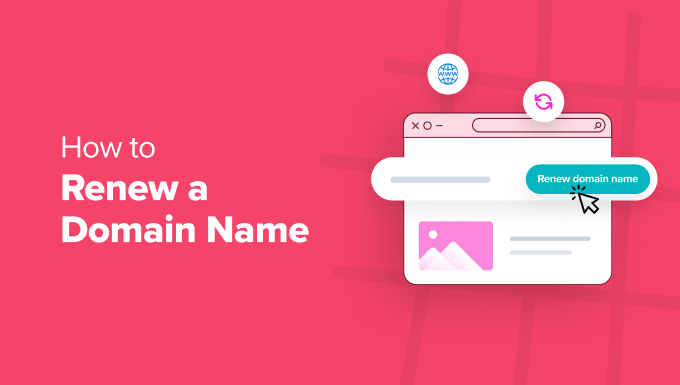
Alan Adı Yenileme Nedir?
Alan adı yenileme, alan adınızı bir kayıt kuruluşuna ücret ödeyerek yenilediğiniz bir süreçtir.
Kullanıcıların blog yazılarınızı kolayca okuyabilmesi, haber bültenlerine abone olabilmesi, ürün ve hizmet satın alabilmesi veya sizinle iletişime geçebilmesi için WordPress web sitenizin aktif olması çok önemlidir. Alan adınızın süresi dolarsa, bunların hiçbirini yapamazlar.
Ayrıca, süresi dolan bir alan adı, farklı alan adı kayıt web sitelerinde en yüksek teklifi verene açık artırmayla satılabilir. Ya da piyasada tekrar kullanılabilir hale gelir ve herkes satın alabilir. Sonuç olarak, web sitenizi kaybedersiniz ve işletmeniz için yeni bir ad ve URL bulmanız gerekir.
Şimdi, alan adı yenileme maliyetleri genellikle kullandığınız alan adı uzantısına (.com, .net, .org gibi) bağlıdır. Ayrıca, kullandığınız alan adı kayıt kuruluşlarına ve barındırma hizmetlerine bağlı olarak bir alan adını birden fazla yıl için yenileyebilirsiniz.
Çoğu alan adı kayıt şirketi ve web barındırma hizmeti, alan adları için varsayılan olarak otomatik yenileme seçeneğini etkinleştirmiştir. Ayrıca bir alan adının süresi dolmadan birkaç hafta önce, genellikle e-posta yoluyla kullanıcıları bilgilendirirler.
Bununla birlikte, başlıca WordPress barındırma hizmetlerinde bir alan adının manuel olarak nasıl yenileneceğine bakalım. Tercih ettiğiniz barındırma veya alan adı kayıt hizmetine atlamak için aşağıdaki bağlantılara tıklayabilirsiniz.
- Domain Name Renewal in Bluehost
- Renewing Domain Name in Domain.com
- Renew Domain Name in Hostinger
- How to Renew Domain Name in SiteGround
- Renewing a Domain Name in HostGator
- Domain Name Renewal in Namecheap
- How to Renew a Domain Name in GoDaddy
- Renewing a Domain Name in WordPress.com
- Bonus Tip: Transfer a Domain Name for Lower Rates
Bluehost’ta Alan Adı Yenileme
Bluehost, dünyanın en büyük WordPress barındırma şirketlerinden biridir ve WordPress tarafından önerilen resmi barındırma hizmetidir. Hızlı performans, 7/24 destek ve her tür işletme için çok çeşitli fiyatlandırma planları sunar.
Bluehost ile, her barındırma planıyla birlikte ücretsiz bir alan adı ve SSL sertifikası alırsınız. Ayrıca, ücretsiz bir içerik dağıtım ağı (CDN) sunar, böylece hızlı yükleme süreleri elde edersiniz.
Hosting hizmeti hakkında daha fazla bilgi edinmek için detaylı Bluehost incelememizi okuyabilirsiniz.
Bluehost’ta bir alan adını yenilemek için hesabınıza giriş yapmanız ve soldaki menüden ‘Yenileme Merkezi’ne gitmeniz gerekir.
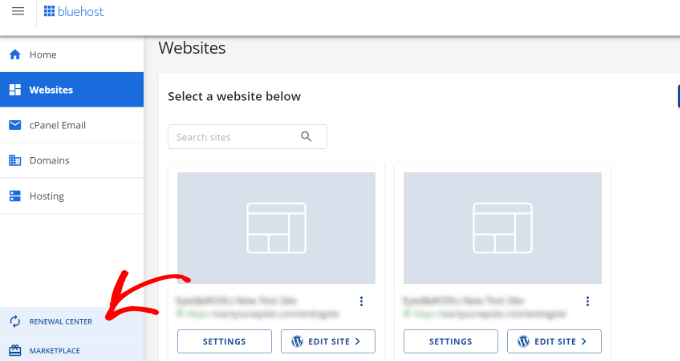
Bir sonraki ekranda ‘Alan Adı’ seçeneğini seçebilirsiniz.
Bundan sonra, devam edin ve üstteki ‘Yenile’ düğmesine tıklayın.
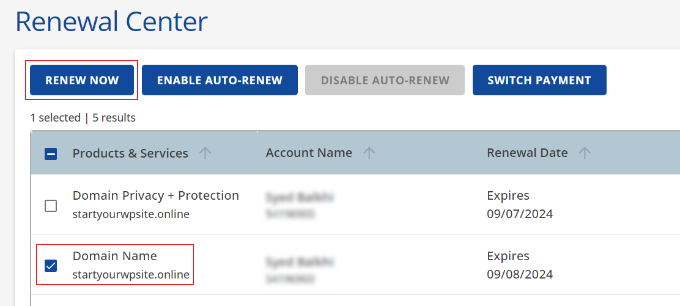
Ardından, sepet sayfasına gidebilir ve ödeme işlemine devam edebilirsiniz.
Ayrıca alan adı yenileme için yıl sayısını (1 yıl gibi) seçebilir ve alan adı gizliliği gibi eklentileri yenileyebilirsiniz.
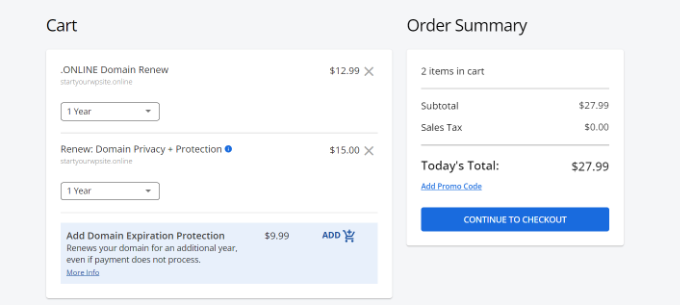
Satın alma işlemini tamamladığınızda, alan adınız Bluehost’ta yenilenecektir.
Domain.com’da Alan Adı Yenileme
Domain.com, web siteniz için doğru adı ve uzantıyı bulmanıza yardımcı olan önde gelen alan adı kayıt şirketlerinden biridir. Ayrıca web barındırma hizmetleri, alan adı koruma özellikleri, WHOIS arama aracı, SSL sertifikaları ve daha fazlasını sunar.
Alan adınızı yenilemek için öncelikle Domain.com hesabınızda oturum açmanız gerekir. Ardından, ayarları açmak için alan adını veya dişli simgesini tıklayabilirsiniz.
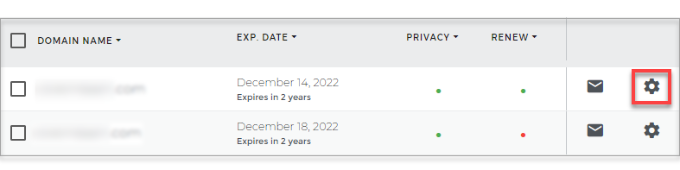
Bundan sonra, alan adınızın bir özetini görmelisiniz.
En alttaki ‘Alan Adını Yenile’ bağlantısını tıklamanız yeterlidir.
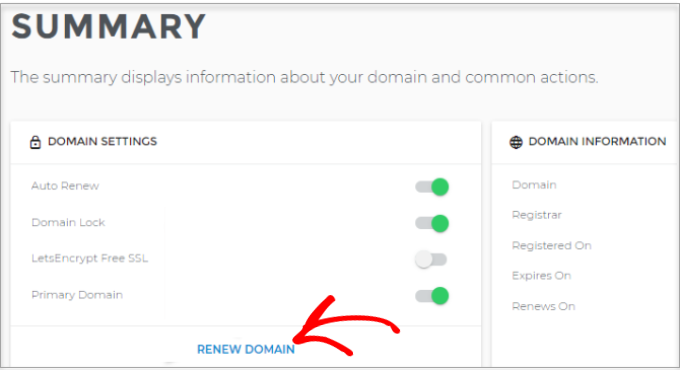
Ardından, ödeme işlemini takip edebilir ve alan adınızı yenilemek için ödemeyi tamamlayabilirsiniz.
Domain.com ayrıca alan adı yenileme için yıl sayısını seçmenize de olanak tanır. Örneğin, 1 ila 5 yıl arasında herhangi bir süre seçebilirsiniz.
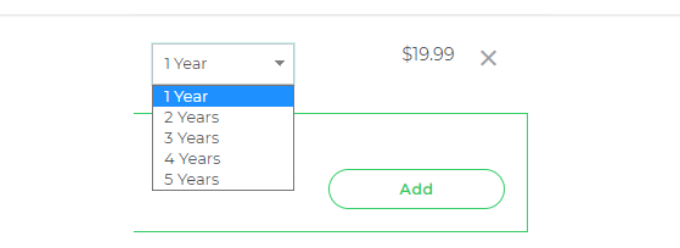
Satın alma işlemi tamamlandığında, alan adınızın yenilendiğini bildiren bir onay e-postası alırsınız.
Hostinger’da Alan Adı Yenileme
Hostinger, piyasadaki en hızlı web barındırma hizmetlerinden biridir. WordPress barındırma, VPS barındırma, bulut barındırma çözümleri ve daha fazlası dahil olmak üzere çeşitli barındırma planları sunar.
Hostinger ile tek tıkla WordPress kurulumu, otomatik güncellemeler, ücretsiz CDN, ücretsiz alan adı, gelişmiş güvenlik özellikleri, ücretsiz SSL ve farklı web sitesi hızlandırma özellikleri elde edersiniz.
Hostinger’da bir alan adını kontrol paneline giriş yaparak yenileyebilirsiniz. Buradan, en üstteki ‘Faturalandırma’ sekmesine gidin.
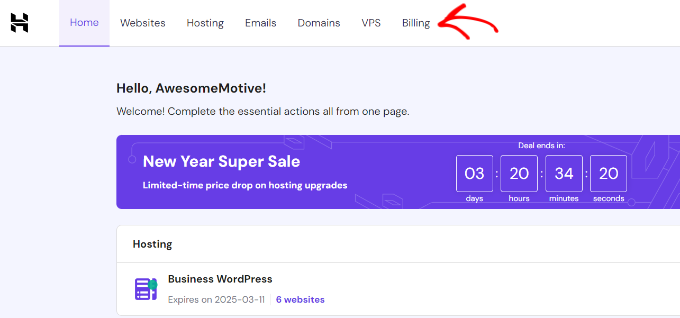
Ardından, alan adlarınızı göreceksiniz.
Yenilemek istediğiniz alan adı için ‘Şimdi yenile’ düğmesine tıklamanız yeterlidir.
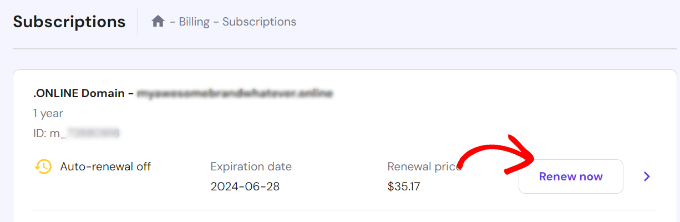
Bundan sonra, alan adı yenileme için yıl sayısını seçebileceğiniz bir açılır pencere açılacaktır.
Buradan devam edin ve ‘Ödeme yöntemini seçin’ düğmesine tıklayın.
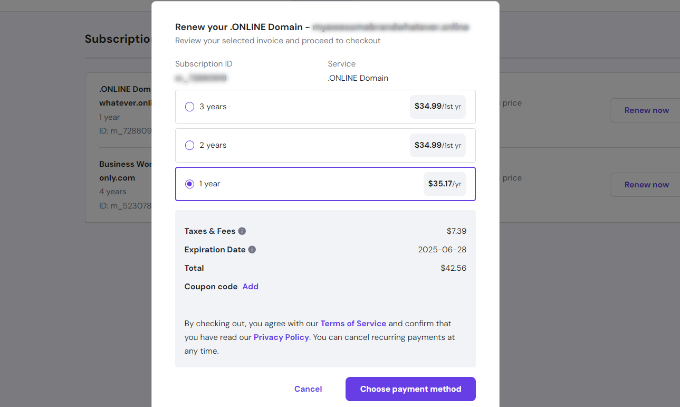
Son olarak, satın alma işlemini gerçekleştirmek ve alan adınızı yenilemek için ödeme işlemini tamamlayın.
Hostinger ve özellikleri hakkında daha fazla bilgi edinmek istiyorsanız, ayrıntılı Hostinger incelememizi görmek isteyebilirsiniz.
SiteGround’da Alan Adı Nasıl Yenilenir
SiteGround, en yüksek puanlı WordPress barındırma hizmetidir. Bu hizmetin harika yanı, şirket içi WordPress hız ve güvenlik çözümleri sunmasıdır.
Ayrıca WordPress tarafından resmi olarak önerilen bir barındırma çözümüdür ve günün her saati sektörün en iyi müşteri desteklerinden birini sağlar. Bu nedenle WPBeginner web sitesini barındırmak için SiteGround kullanıyoruz.
SiteGround hesabınıza giriş yaparak bir alan adını kolayca yenileyebilirsiniz. Kontrol paneline girdikten sonra, ‘Faturalandırma’ sekmesine gidin.
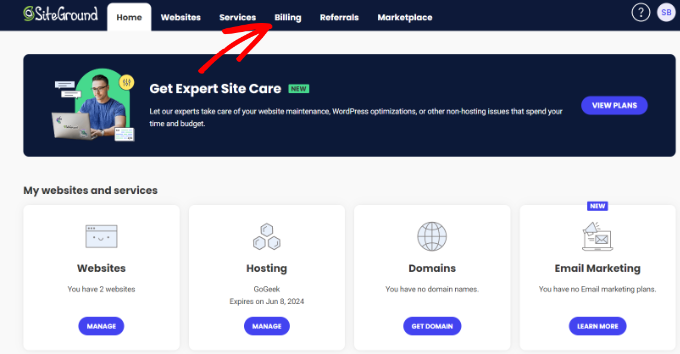
Faturalama sekmesinin altında daha fazla seçenek göreceksiniz. Sadece ‘Yenilemeler’ sekmesine geçin.
Bundan sonra, web sitenizi seçmek ve alan adını yenilemek için onay kutusunu tıklayın. Alan adı yenileme için süreyi seçme seçeneği de vardır. Bu süreyi 1 aydan 24 aya kadar seçebilirsiniz.
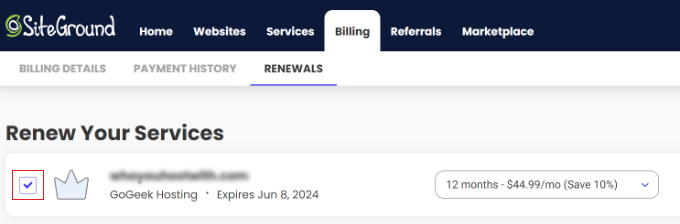
Ardından, ödeme ayrıntılarını girmek için aşağı kaydırabilirsiniz.
Ödeme bilgilerini girdikten sonra, alan adınızı yenilemek için ‘Şimdi Öde’ düğmesine tıklamanız yeterlidir.
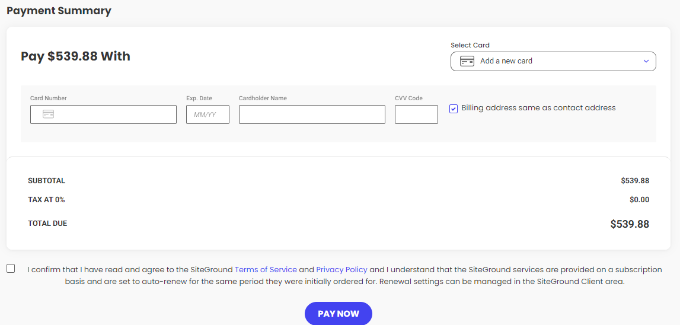
HostGator’da Alan Adı Yenileme
HostGator, bir başka popüler WordPress barındırma hizmeti ve alan adı kayıt kuruluşudur. 7/24 destek, tek tıkla WordPress kurulumu, ücretsiz alan adı, ücretsiz SSL sertifikası ve daha fazlasını sunar.
HostGator’da bir alan adını yenilemek için öncelikle hesabınıza giriş yapmanız gerekecektir. Bundan sonra soldaki menüden ‘Yenileme Merkezi’ seçeneğine tıklayabilirsiniz.
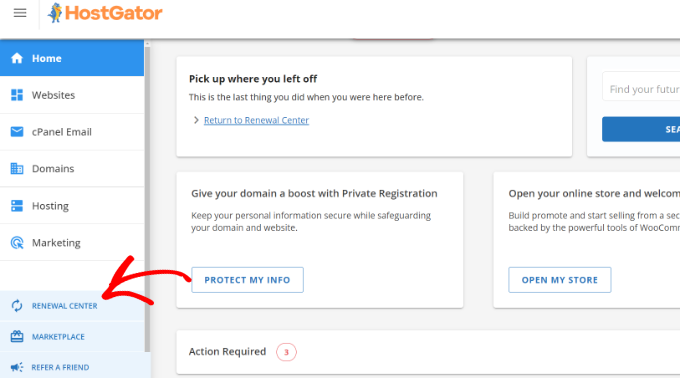
Bir sonraki ekranda, HostGator’da satın aldığınız farklı ürün ve hizmetleri göreceksiniz.
Devam edin ve seçmek için ‘Alan Adı’ onay kutusunu tıklayın ve ardından üstteki ‘Şimdi Yenile’ düğmesini tıklayın.
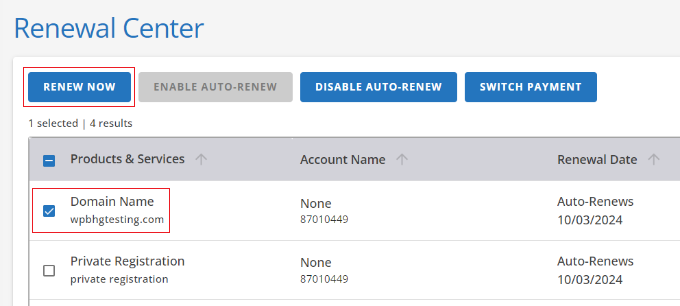
Bundan sonra, alan adı yenileme ile sepetinizi göreceksiniz.
Alan adını yenilemek için yıl sayısını da değiştirebilirsiniz. Varsayılan olarak 1 yıl olarak ayarlanacaktır. Ancak açılır menüye tıklayabilir ve maksimum 5 yıl olarak değiştirebilirsiniz.
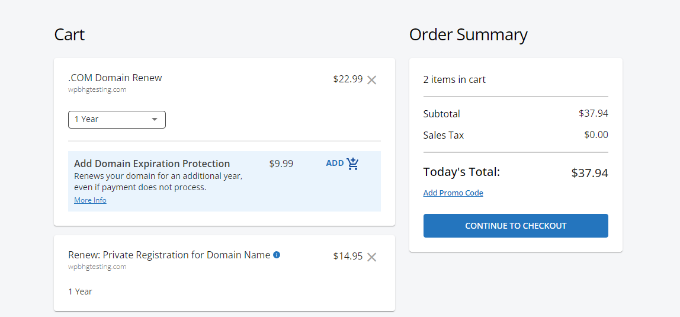
Ardından, ‘Ödeme İşlemine Devam Et’ düğmesine tıklayabilir ve satın alma işlemini tamamlayabilirsiniz.
Bu işlem tamamlandığında, alan adınız HostGator’da yenilenecektir.
Namecheap’te Alan Adı Yenileme
Namecheap, kullanıcıların web siteleri için doğru alan adını bulmalarına yardımcı olan popüler bir alan adı kayıt kuruluşudur.
Namecheap’te bir alan adını hesabınıza giriş yaparak yenileyebilirsiniz. Buradan, soldaki menüden ‘Alan Adı Listesi’ sekmesine gidebilirsiniz.
Şimdi yenilemek istediğiniz alan adının yanındaki ‘Yönet’ düğmesine tıklayın.
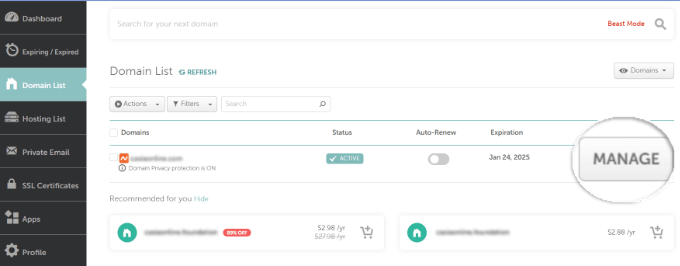
Ardından, ‘Durum ve Geçerlilik’ bölümüne gidebilirsiniz.
Devam edin ve alan adınız için ‘Yıl Ekle’ düğmesine tıklayın.
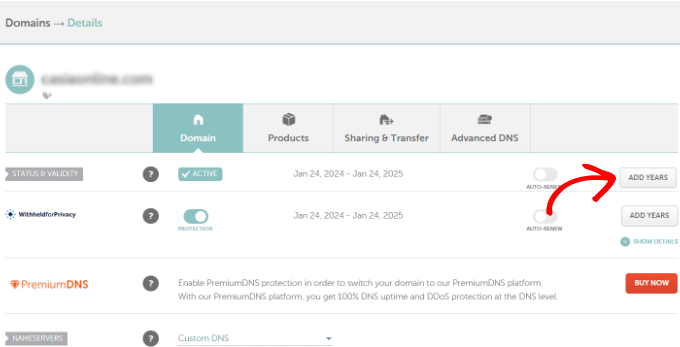
Bundan sonra, alan adınızı yenilemek istediğiniz yıl sayısını seçmek için açılır menüye tıklayabilirsiniz.
Bu işlem tamamlandıktan sonra ‘Siparişi Onayla’ düğmesine tıklayabilirsiniz.
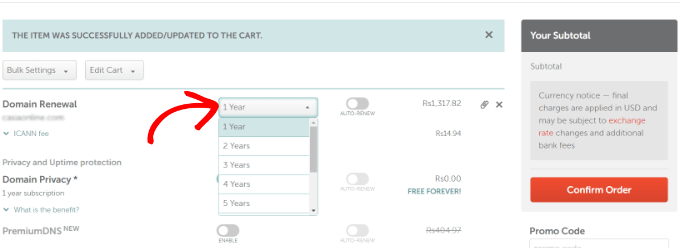
Buradan ödeme işlemini takip edin ve alan adınızı yenilemek için ödemeyi tamamlayın.
GoDaddy’de Alan Adı Nasıl Yenilenir?
GoDaddy en büyük ve en popüler alan adı kayıt şirketlerinden biridir. Ayrıca yönetilen WordPress barındırma, web sitesi oluşturucu, güvenlik özellikleri, otomatik güncellemeler, günlük yedeklemeler ve daha fazlasını sunar.
Bir alan adını yenilemek için GoDaddy Alan Adı Portföyüne giriş yapabilirsiniz. Alan Adı Portföyü’ne erişmek için Hesabım’ın yanındaki çevirmeli yüzey simgesine tıklayın ve ‘Alan Adları’ seçeneğine tıklayın.
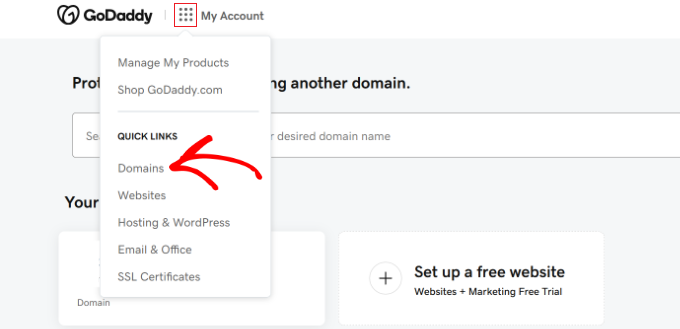
Ardından, onay kutusuna tıklayarak yenilemek istediğiniz alan adını seçebilirsiniz.
Bundan sonra, en alttaki ‘Şimdi Yenile’ seçeneğine tıklamanız gerekecektir.
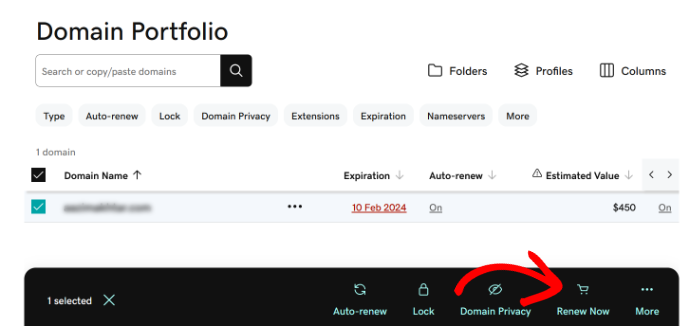
Şimdi alan adı yenileme süresini seçebileceğiniz yeni bir açılır pencere açılacaktır. GoDaddy, bir alan adını 1 yıldan 9 yıla kadar yenilemenize olanak tanır.
Buradan ‘Ödeme İşlemine Devam Et’ düğmesine tıklamanız yeterlidir.
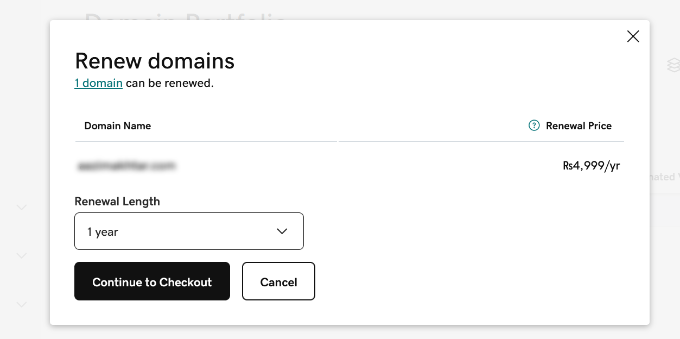
Ardından, sepetinizi görüntüleyebilir ve alan adını yenilemek için ödeme işlemini tamamlayabilirsiniz.
GoDaddy web sitesi oluşturucu sitesini WordPress’e taşıma hakkındaki kılavuzumuzu da görmek isteyebilirsiniz.
WordPress.com’da Alan Adı Yenileme
WordPress.com, WordPress’in kurucu ortağı Matt Mullenweg tarafından yönetilen Automattic şirketi tarafından sağlanan bir barındırma hizmetidir.
Çoğu kişi WordPress.com’u WordPress.org ile karıştırır, ancak bunlar çok farklıdır. WordPress.org popüler bir web sitesi platformudur ve açık kaynaklıdır, WordPress.com ise tescilli bir blog barındırma hizmetidir.
Daha fazla bilgi edinmek için lütfen WordPress.org ve WordPress.com karşılaştırmamıza bakın.
WordPress.com’da barındırma planlarıyla birlikte ücretsiz bir alan adı alırsınız. Alan adını yenilemek için hesabınıza giriş yapmanız gerekir. Buradan, soldaki menüden ‘Satın Almalar’ sekmesine gidin ve ardından alan adınızı seçin.
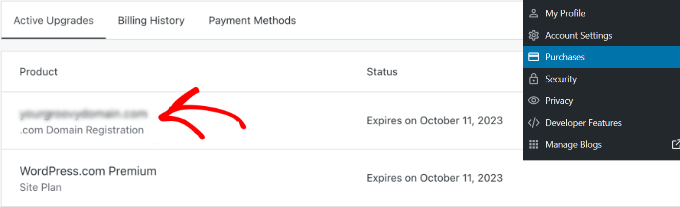
Bir sonraki ekranda, alan adınızın ayrıntılarını göreceksiniz.
Sayfanın üst veya alt kısmında yer alan ‘Şimdi yenileyin’ butonuna tıklamanız yeterlidir.
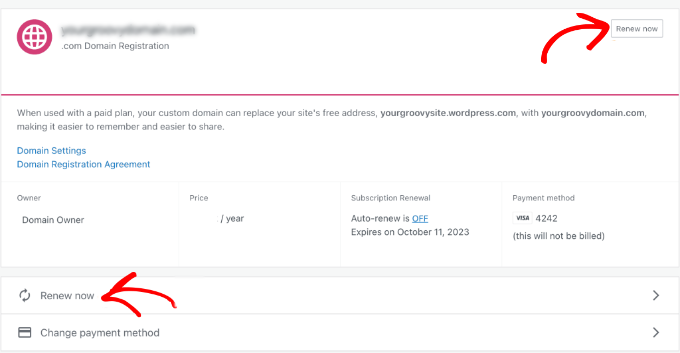
Bundan sonra, ödeme sayfasına gidebilir, yenileme süresini seçebilir ve ödeme işlemini tamamlayabilirsiniz.
İşte bu kadar. Alan adınız WordPress.com’da yenilenecektir.
Bonus İpucu: Daha Düşük Fiyatlarla Alan Adı Transferi
Tercih ettiğiniz kayıt veya web barındırma hizmetinde bir alan adını yenilerken, ödeme yapmadan önce diğer platformlardaki fiyatları da karşılaştırmanız daha iyi olur.
Bazen mevcut hizmetinizde yenileme maliyetleri daha yüksek olabilir. Bu durumda bir alan adını başka bir web barındırma şirketine veya alan adı kayıt kuruluşuna aktarabilirsiniz.
Örneğin Hostinger, kullanıcıların bir alan adını herhangi bir güçlük çekmeden kolayca transfer etmelerini sağlayan bir özellik sunar.
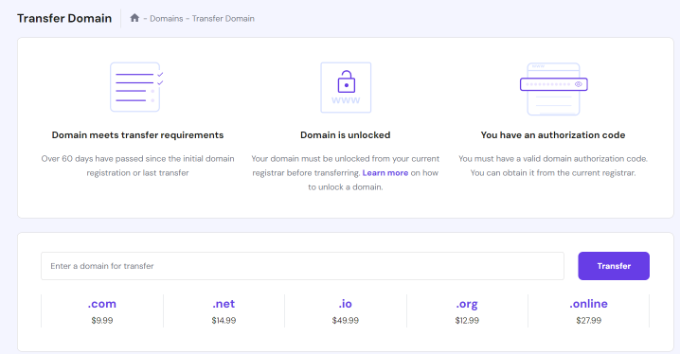
Bu özelliği diğer WordPress barındırma hizmetlerinde de bulabilirsiniz.
Bunun yanı sıra, alan adları konusunda size yardımcı olacak daha faydalı kılavuzları burada bulabilirsiniz:
- Anonim Olarak Alan Adı Nasıl Satın Alınır (3 Kolay Yol)
- Bir Alan Adının Gerçekte Kime Ait Olduğunu Nasıl Öğrenebilirim? (3 Yol)
- Alınmış Bir Alan Adı Nasıl Satın Alınır (9 Profesyonel İpucu)
- Alan Adı veya Hosting Olmadan WordPress’i Ücretsiz Deneme
- Bir Alan Adı Gerçekten Ne Kadara Mal Olur? (Uzman Cevabı)
Bu makalenin, tüm büyük hosting kayıt şirketlerinde bir alan adının nasıl yenileneceğini öğrenmenize yardımcı olduğunu umuyoruz. Alan adı ile web hosting arasındaki fark ve alan adı seçmenize yardımcı olacak en iyi alan adı oluşturucular hakkındaki kılavuzumuza da göz atmak isteyebilirsiniz.
If you liked this article, then please subscribe to our YouTube Channel for WordPress video tutorials. You can also find us on Twitter and Facebook.





Dennis Muthomi
I have a question about domains, when I register some domains others come out to be premium, my question is: who decides what domain is premium and non-premium?
WPBeginner Support
Normally the domain registrar would determine if it considers a domain as premium or not
Admin
Dayo Olobayo
I use Hostinger as my hosting provider. However, I was told that it’s best to keep ones domain different from the hosting provider just in case there is need to change hosting services. This made me register my domain with Dynadot, which is going great, so far.
Now my question is, is it a safe practice to transfer my domain over to Hostinger who is my host company? What happens if I decide not to use their hosting services in the future. Will they take over my domain?
WPBeginner Support
They will not take over your domain, it is normally a recommendation to ensure that should something happen on your host your domain is not affected or the reverse if the hosting has an issue. A host will not take your domain if you no longer use their hosting.
Admin
Dayo Olobayo
Thanks so much for this enlightenment. This knowledge will help guide my decisions henceforth.
Moinuddin Waheed
if we buy a hosting on hostinger and other platforms which gives free domain for first year and after purchasing and using it for one year, not want to renew it but want to continue the hosting services only for other domains, is it possible to change the primary domain?
What I know about hosting, it remains with primary domain only , so not renewing it may stop hosting services as well?
WPBeginner Support
All of the hosts should have the ability to change the primary domain but you would need to check with the specific host for their required method.
Admin